34
results
for Docker
-
Úroveň obtiažnosti: Môže to trvať trochu dlhšie
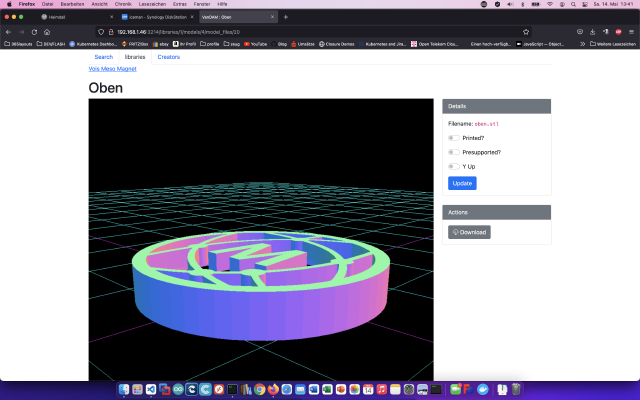 VanDAM je správca digitálnych aktív (DAM) špeciálne navrhnutý pre súbory 3D tlače. Umožňuje mi jednoducho prezerať súbory STL a OBJ. Krok 1: Príprava spoločnosti Synology Najprv je potrebné aktivovať prihlásenie SSH na zariadení DiskStation. Ak to chcete urobiť, prejdite na “Ovládací panel” > “Terminál”. Potom sa môžete prihlásiť cez “SSH”, zadaný port a heslo správcu (používatelia systému Windows používajú Putty alebo WinSCP). Prihlásim sa cez terminál, winSCP alebo Putty a túto konzolu nechám otvorenú na neskôr.
VanDAM je správca digitálnych aktív (DAM) špeciálne navrhnutý pre súbory 3D tlače. Umožňuje mi jednoducho prezerať súbory STL a OBJ. Krok 1: Príprava spoločnosti Synology Najprv je potrebné aktivovať prihlásenie SSH na zariadení DiskStation. Ak to chcete urobiť, prejdite na “Ovládací panel” > “Terminál”. Potom sa môžete prihlásiť cez “SSH”, zadaný port a heslo správcu (používatelia systému Windows používajú Putty alebo WinSCP). Prihlásim sa cez terminál, winSCP alebo Putty a túto konzolu nechám otvorenú na neskôr. -
Úroveň obtiažnosti: Môže to trvať trochu dlhšie
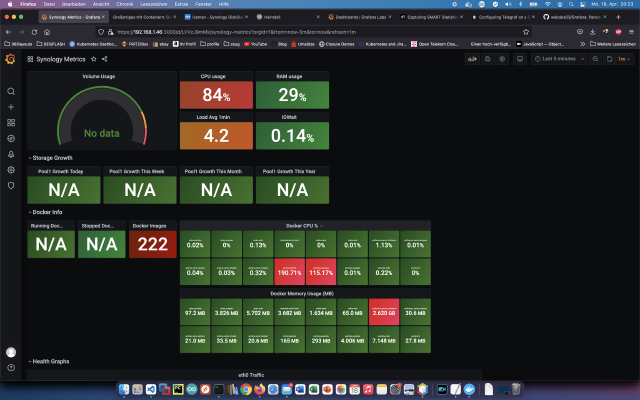 Grafana je multiplatformová open source aplikácia na grafické zobrazovanie údajov z rôznych zdrojov údajov, ako sú InfluxDB, MySQL, PostgreSQL alebo Prometheus. Dnes vám ukážem, ako nainštalovať službu Grafana do zariadenia Synology DiskStation. Krok 1: Príprava spoločnosti Synology Najprv je potrebné aktivovať prihlásenie SSH na zariadení DiskStation. Ak to chcete urobiť, prejdite na “Ovládací panel” > “Terminál”. Potom sa môžete prihlásiť cez “SSH”, zadaný port a heslo správcu (používatelia systému Windows používajú Putty alebo WinSCP).
Grafana je multiplatformová open source aplikácia na grafické zobrazovanie údajov z rôznych zdrojov údajov, ako sú InfluxDB, MySQL, PostgreSQL alebo Prometheus. Dnes vám ukážem, ako nainštalovať službu Grafana do zariadenia Synology DiskStation. Krok 1: Príprava spoločnosti Synology Najprv je potrebné aktivovať prihlásenie SSH na zariadení DiskStation. Ak to chcete urobiť, prejdite na “Ovládací panel” > “Terminál”. Potom sa môžete prihlásiť cez “SSH”, zadaný port a heslo správcu (používatelia systému Windows používajú Putty alebo WinSCP). -
Úroveň obtiažnosti: Naozaj náročné
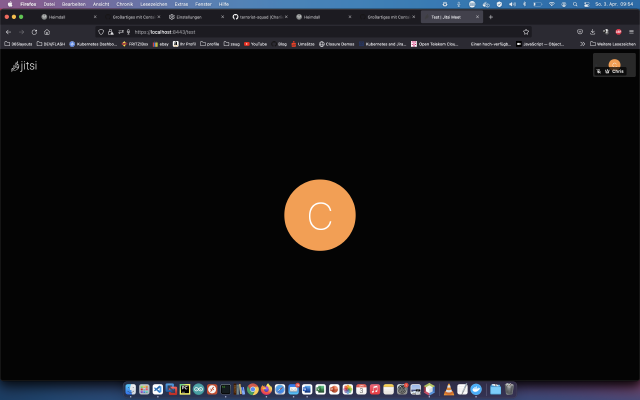 Pomocou Jitsi môžete vytvoriť a nasadiť bezpečné videokonferenčné riešenie. Dnes ukážem, ako nainštalovať službu Jitsi na server, odkaz: https://jitsi.github.io/handbook/docs/devops-guide/devops-guide-docker/ . Krok 1: Vytvorenie priečinka “jitsi” Pre inštaláciu vytvorím nový adresár s názvom “jitsi”. x – + Terminal $ mkdir jitsi/ $ wget https://github.com/jitsi/docker-jitsi-meet/archive/refs/tags/stable-7001.zip $ unzip stable-7001.zip -d jitsi/ $ rm stable-7001.zip $ cd /docker/jitsi/docker-jitsi-meet-stable-7001 Krok 2: Konfigurácia Teraz skopírujem štandardnú konfiguráciu a prispôsobím ju.
Pomocou Jitsi môžete vytvoriť a nasadiť bezpečné videokonferenčné riešenie. Dnes ukážem, ako nainštalovať službu Jitsi na server, odkaz: https://jitsi.github.io/handbook/docs/devops-guide/devops-guide-docker/ . Krok 1: Vytvorenie priečinka “jitsi” Pre inštaláciu vytvorím nový adresár s názvom “jitsi”. x – + Terminal $ mkdir jitsi/ $ wget https://github.com/jitsi/docker-jitsi-meet/archive/refs/tags/stable-7001.zip $ unzip stable-7001.zip -d jitsi/ $ rm stable-7001.zip $ cd /docker/jitsi/docker-jitsi-meet-stable-7001 Krok 2: Konfigurácia Teraz skopírujem štandardnú konfiguráciu a prispôsobím ju. -
Úroveň obtiažnosti: Môže to trvať trochu dlhšie
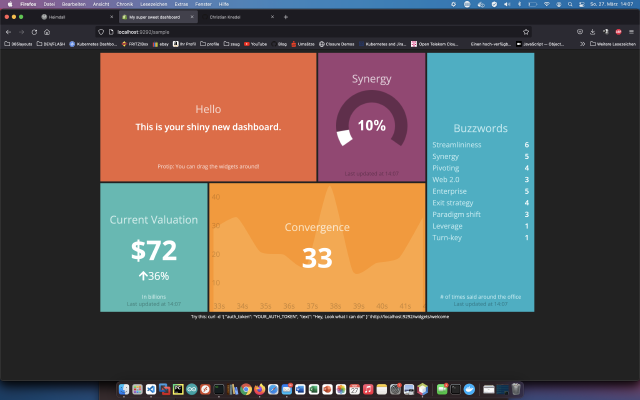 Najmä v ére Corona s decentralizovanou prácou sú aktuálne informácie na všetkých miestach veľmi potrebné. Sám som už vytvoril nespočetné množstvo informačných systémov a rád by som vám predstavil skvelý softvér s názvom Smashing.Prednášajúci: https://smashing.github.io/Das Projekt Smashing bol pôvodne vyvinutý pod názvom Dashing spoločnosťou Shopify na prezentáciu obchodných údajov. Samozrejme však nemôžete zobrazovať len obchodné údaje. Vývojári z celého sveta vyvinuli dlaždice Smashing, tzv. widgety, pre Gitlab, Jenkins, Bamboo, Jira atď.diskstation Docker docker-compose docker-for-desktop dashboard Created
Najmä v ére Corona s decentralizovanou prácou sú aktuálne informácie na všetkých miestach veľmi potrebné. Sám som už vytvoril nespočetné množstvo informačných systémov a rád by som vám predstavil skvelý softvér s názvom Smashing.Prednášajúci: https://smashing.github.io/Das Projekt Smashing bol pôvodne vyvinutý pod názvom Dashing spoločnosťou Shopify na prezentáciu obchodných údajov. Samozrejme však nemôžete zobrazovať len obchodné údaje. Vývojári z celého sveta vyvinuli dlaždice Smashing, tzv. widgety, pre Gitlab, Jenkins, Bamboo, Jira atď.diskstation Docker docker-compose docker-for-desktop dashboard CreatedMon, 21 Mar 2022 00:00:00 +0000 -
Úroveň obtiažnosti: Realizovateľné pre každého
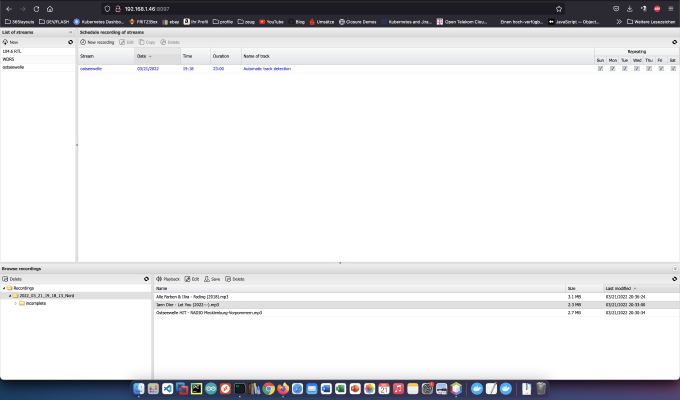 Streamripper je nástroj pre príkazový riadok, ktorý možno použiť na nahrávanie prúdov MP3 alebo OGG/Vorbis a ich ukladanie priamo na pevný disk. Skladby sa automaticky pomenujú podľa interpreta a uložia sa jednotlivo, pričom formát je ten, ktorý bol pôvodne odoslaný (takže v skutočnosti sa vytvoria súbory s príponou .mp3 alebo .ogg). Našiel som skvelé rozhranie radiorecorder a vytvoril som z neho obraz Docker, pozri: https://github.com/terrorist-squad/mightyMixxxTapper/ Možnosť pre profesionálov Ako skúsený používateľ Synology sa môžete samozrejme prihlásiť pomocou SSH a nainštalovať celú inštaláciu prostredníctvom súboru Docker Compose.
Streamripper je nástroj pre príkazový riadok, ktorý možno použiť na nahrávanie prúdov MP3 alebo OGG/Vorbis a ich ukladanie priamo na pevný disk. Skladby sa automaticky pomenujú podľa interpreta a uložia sa jednotlivo, pričom formát je ten, ktorý bol pôvodne odoslaný (takže v skutočnosti sa vytvoria súbory s príponou .mp3 alebo .ogg). Našiel som skvelé rozhranie radiorecorder a vytvoril som z neho obraz Docker, pozri: https://github.com/terrorist-squad/mightyMixxxTapper/ Možnosť pre profesionálov Ako skúsený používateľ Synology sa môžete samozrejme prihlásiť pomocou SSH a nainštalovať celú inštaláciu prostredníctvom súboru Docker Compose. -
Úroveň obtiažnosti: Môže to trvať trochu dlhšie
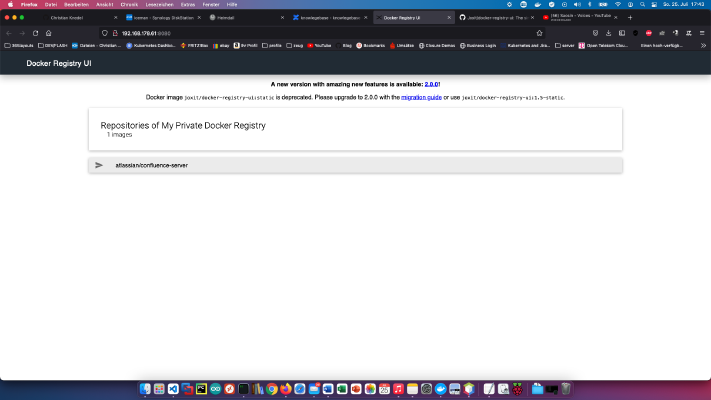 Naučte sa, ako sprístupniť svoje obrazy Docker v celej sieti prostredníctvom vlastného registra. Inštalácia Na svojom serveri vytvorím nový adresár s názvom “docker-registry”: x – + Terminal $ mkdir docker-registry Potom prejdem do adresára docker-registry (“cd docker-registry”) a vytvorím nový súbor s názvom “registry.yml” s nasledujúcim obsahom: version: '3' services: registry: restart: always image: registry:2 ports: - "5000:5000" environment: REGISTRY_STORAGE_FILESYSTEM_ROOTDIRECTORY: /data volumes: - .
Naučte sa, ako sprístupniť svoje obrazy Docker v celej sieti prostredníctvom vlastného registra. Inštalácia Na svojom serveri vytvorím nový adresár s názvom “docker-registry”: x – + Terminal $ mkdir docker-registry Potom prejdem do adresára docker-registry (“cd docker-registry”) a vytvorím nový súbor s názvom “registry.yml” s nasledujúcim obsahom: version: '3' services: registry: restart: always image: registry:2 ports: - "5000:5000" environment: REGISTRY_STORAGE_FILESYSTEM_ROOTDIRECTORY: /data volumes: - . -
Úroveň obtiažnosti: Realizovateľné pre každého
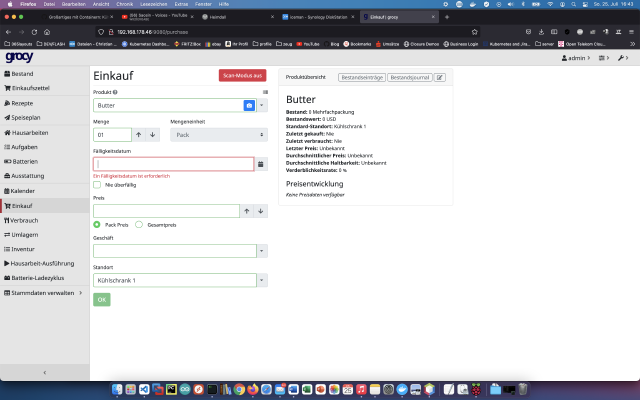 Pomocou Grocy môžete spravovať celú domácnosť, reštauráciu, kaviareň, bistro alebo potravinový trh. Môžete spravovať chladničky, jedálne lístky, úlohy, nákupné zoznamy a trvanlivosť potravín. Dnes ukážem, ako nainštalovať službu Grocy na diskovú stanicu Synology. Možnosť pre profesionálov Ako skúsený používateľ Synology sa môžete samozrejme prihlásiť pomocou SSH a nainštalovať celú inštaláciu prostredníctvom súboru Docker Compose. version: "2.
Pomocou Grocy môžete spravovať celú domácnosť, reštauráciu, kaviareň, bistro alebo potravinový trh. Môžete spravovať chladničky, jedálne lístky, úlohy, nákupné zoznamy a trvanlivosť potravín. Dnes ukážem, ako nainštalovať službu Grocy na diskovú stanicu Synology. Možnosť pre profesionálov Ako skúsený používateľ Synology sa môžete samozrejme prihlásiť pomocou SSH a nainštalovať celú inštaláciu prostredníctvom súboru Docker Compose. version: "2. -
Úroveň obtiažnosti: Realizovateľné pre každého
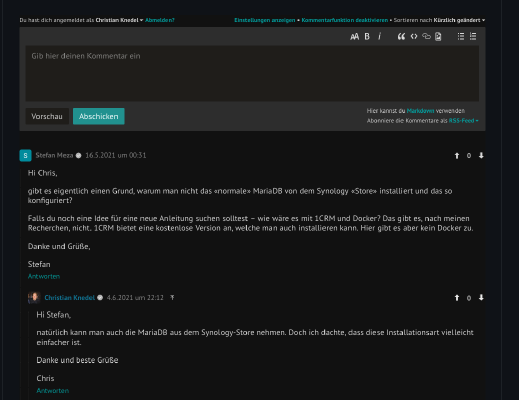 Ak prevádzkujete svoj blog ako statickú stránku, možno budete chcieť mikroslužbu/vertikálnu službu, ktorá poskytuje funkciu dynamických komentárov. Tento blog je napríklad realizovaný v HUGO, “generátore webových stránok” napísanom v GO pre obsah Markdown.V mojom prípade som tento súbor Docker Compose prispôsobil pre mňa a spustil ho pomocou “docker-compose -f compose.yml up -d”. Uložil som kľúče API na overovanie v službách Google a Facebook. Zadal som aj nastavenia poštového servera pre interakciu s čitateľmi.
Ak prevádzkujete svoj blog ako statickú stránku, možno budete chcieť mikroslužbu/vertikálnu službu, ktorá poskytuje funkciu dynamických komentárov. Tento blog je napríklad realizovaný v HUGO, “generátore webových stránok” napísanom v GO pre obsah Markdown.V mojom prípade som tento súbor Docker Compose prispôsobil pre mňa a spustil ho pomocou “docker-compose -f compose.yml up -d”. Uložil som kľúče API na overovanie v službách Google a Facebook. Zadal som aj nastavenia poštového servera pre interakciu s čitateľmi. -
Úroveň obtiažnosti: Nie príliš ľahké a nie príliš ťažké
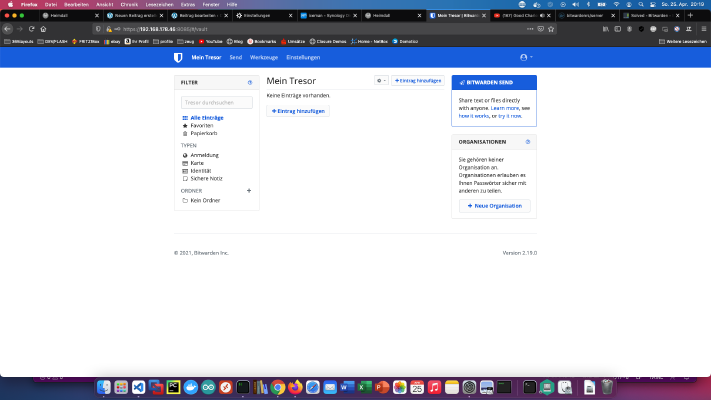 Bitwarden je bezplatná služba s otvoreným zdrojovým kódom na správu hesiel, ktorá ukladá dôverné informácie, napríklad poverenia na webové stránky, do zašifrovaného trezoru. Dnes vám ukážem, ako nainštalovať BitwardenRS do zariadenia Synology DiskStation. Krok 1: Pripravte priečinok BitwardenRS V adresári Docker vytvorím nový adresár s názvom “bitwarden”. Krok 2: Inštalácia BitwardenRS V okne Synology Docker kliknem na kartu “Registrácia” a vyhľadám položku “bitwarden”. Vyberiem obraz Docker “bitwardenrs/server” a potom kliknem na značku “latest”.
Bitwarden je bezplatná služba s otvoreným zdrojovým kódom na správu hesiel, ktorá ukladá dôverné informácie, napríklad poverenia na webové stránky, do zašifrovaného trezoru. Dnes vám ukážem, ako nainštalovať BitwardenRS do zariadenia Synology DiskStation. Krok 1: Pripravte priečinok BitwardenRS V adresári Docker vytvorím nový adresár s názvom “bitwarden”. Krok 2: Inštalácia BitwardenRS V okne Synology Docker kliknem na kartu “Registrácia” a vyhľadám položku “bitwarden”. Vyberiem obraz Docker “bitwardenrs/server” a potom kliknem na značku “latest”. -
Úroveň obtiažnosti: Nie príliš ľahké a nie príliš ťažké
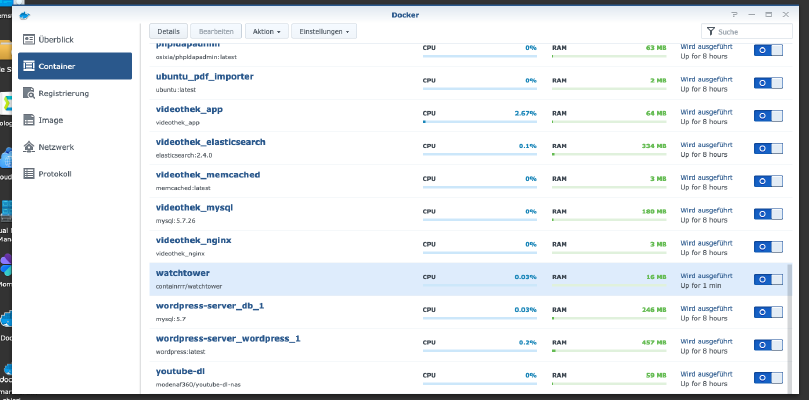 Ak na svojej diskovej stanici spúšťate kontajnery Docker, prirodzene chcete, aby boli vždy aktuálne. Strážna veža automaticky aktualizuje obrazy a kontajnery. Takto môžete využívať najnovšie funkcie a najmodernejšie zabezpečenie údajov. Dnes vám ukážem, ako nainštalovať strážnu vežu na diskovú stanicu Synology. Krok 1: Príprava spoločnosti Synology Najprv je potrebné aktivovať prihlásenie SSH na zariadení DiskStation. Ak to chcete urobiť, prejdite na “Ovládací panel” > “Terminál”. Potom sa môžete prihlásiť cez “SSH”, zadaný port a heslo správcu (používatelia systému Windows používajú Putty alebo WinSCP).
Ak na svojej diskovej stanici spúšťate kontajnery Docker, prirodzene chcete, aby boli vždy aktuálne. Strážna veža automaticky aktualizuje obrazy a kontajnery. Takto môžete využívať najnovšie funkcie a najmodernejšie zabezpečenie údajov. Dnes vám ukážem, ako nainštalovať strážnu vežu na diskovú stanicu Synology. Krok 1: Príprava spoločnosti Synology Najprv je potrebné aktivovať prihlásenie SSH na zariadení DiskStation. Ak to chcete urobiť, prejdite na “Ovládací panel” > “Terminál”. Potom sa môžete prihlásiť cez “SSH”, zadaný port a heslo správcu (používatelia systému Windows používajú Putty alebo WinSCP).